不過,Chainfire大師使用的是canon相機,所以暫時還不支持nikon等其它品牌。
實測
你的相機用什麼方式取景?液晶顯示器?光學取景器?還是電子取景器?我們今天要介紹的就是顛覆大部分人使用習慣的一種取景方式,用手機的液晶屏取景。這裡我們要用到的設備是一台佳能單眼相機、一台支持OTG的手機、數據線若干以及最關鍵的橋樑——DSLRController。
小編在之前的文章已經介紹過通過WiFi使用手機控制單眼、單電相機。而這次我們使用的則是通過OTG(即USBHOST)來實現類似的功能。我們使用的相機是佳能的經典全幅單眼“無敵兔”——5D2以及Google“三太子”GalaxyNexus來完成我們的實測。
1.設備連線
首先我們在GalaxyNexus上裝上我們需要的套用DSLRController,然後連線上OTG線。這種OTG線在淘寶、電腦城很容易買到,售價也就幾塊錢。再在OTG的另外一端接上相機的USB線,相機調到螢幕取景的模式,手機會自動檢測到相機已經連線上手機,而且會自動進入軟體,接下來就可以開始我們的實驗了。
 軟體界面
軟體界面2.功能介紹
我們可以看到手機螢幕中顯示的內容和相機裡面的內容是完全一致的,當然我們採用的手機解析度要比相機的更高,螢幕尺寸也更大。從軟體的選單左側我們可以看到可以通過手機調節拍攝模式、連拍模式、對焦模式、白平衡等各種參數調節,在下方我們還可以調節ISO、ev等參數。在軟體的右下角我們看到快門鍵,按下這個鍵就等於相機按下了快門,按下以後我們可以聽到相機傳來了熟悉的快門聲。同時我們也能看到當前所有設定的列表,方便我們查看當前相機的狀態。
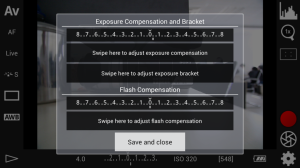
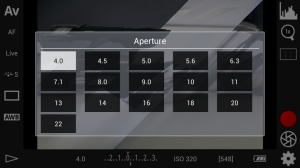 dslr controller 操作界面
dslr controller 操作界面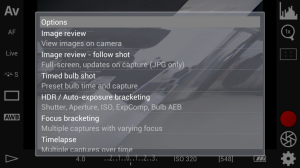 dslr controller 操作界面
dslr controller 操作界面3.圖庫查看圖片
接下來我們實測的是OTG的另外一大套用,就是直接讀取相機的照片(此功能跟DSLRController無關,只要手機自帶OTG功能就可以讀取了),有這個功能,我們就可以隨心所欲的瀏覽、編輯相機裡面的照片。這個功能尤其適合一些微博控、社交軟體控,一拍完照片就可以馬上通過手機發到網上。
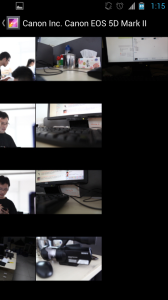 dslr controller 操作界面
dslr controller 操作界面DSLRController是一個非常創新的軟體,我們通過它對單眼進行控制,實現各種各樣功能。利用這個軟體,我們可以進行一些平時不可能做到的高難度取景,相機放到需要的位置,而你只需要拿著你的手機,就可以進行拍照了。現在很多相機還沒有翻轉屏,像我們實測中使用的5D2也只是採用一般的固定液晶屏,而通過DSLRController則等於給我們的5D2加上了一塊非常給力的360度旋轉“翻轉屏”。而且我們使用的手機還是SuperAmoledHD的螢幕,這樣利用手機螢幕在陽光下取景也不是不可能。當然,對自拍控來說,這也是一個福音,我們可以把相機鏡頭對著自己,同時看著手機的螢幕自拍,想像一下用5D2做“自拍神器”,那TR150之流簡直弱爆了…
當然,DSLRController也不是完美的,例如我們實測中遇到的bug就是一個不大不小的問題,希望今後能有所改進。同時,我們利用手機取景,會產生一定的延遲,如果相機、手機都能進步到USB3.0這個問題應該也能解決。
